iOS14测试版怎样更新正式版?这些方法你需要知道
|
9月16日,苹果正式发布了「AppleWatch S6」、「Apple Watch SE」、「iPad(第八代)」和「iPad Air(第四代)」四款新品,而大家最为期待的iPhone 12并没有到来,这让不少小伙伴都感到失望。 但有一点还算个好消息,就是「iOS 14正式版」现在已经可以更新了。目前升级正式版有多种方式,下面鱼儿就一一为大家介绍一下。
通过OTA升级对于大部分用户来说,最快速、简捷的升级方式就是通过「OTA方式」升级系统(也就是自动升级)。这种升级方法的好处就是,无需经过复制的操作便可完成,非常适合小白用户的使用。但前提是,所持设备需要支持iOS 14,并且没有越狱。 具体步骤:打开「设置」>「通用」>「软件更新」。
注意:本次升级文件大约4.8G,请留有充足的储存空间。 除此之外,如果你的iOS系统是GM版本的,目前来说可能收不到新系统更新提示,所以想要通过OTA方式升级的小伙伴,建议将GM版本的描述文件删除之后,再重复以上步骤。 删除描述文件的步骤:打开「设置」>「通用」>「描述文件」,删除对应的描述文件即可。
但不少小伙伴可能会有这样的疑问,现在用的是「iOS 14 beta测试版」,怎么样才能升级iOS 14正式版呢?其实在iOS 13之后,Beta测试版是可以直升正式版的,所以根本「不用删除描述文件」,即可升级成正式版。 但是,部分手机难免会有「测试版Bug」,可能会导致检测不到软件更新。这个时候才建议删除描述文件,然后重启手机,再进行上述更新系统操作。 通过iTunes升级如果你的iPhone很久都没有更新过系统,当遇到更新的iOS 14系统固件较大时,如果出现下载慢、更新卡住、甚至更新失败等情况,那么可以通过苹果官方的iTunes软件进行升级。 具体步骤如下: 1.首先在电脑上(Windows或者Mac都行),下载最新版的iTunes并安装好。然后打开iTunes,使用数据线将iPhone与电脑连接起来。 (注意:iTunes默认情况下仅支持最新的正式版固件。)
2.点击「检查更新」, iTunes将会自动下载iOS14正式版文件,下载完成后,点击「下一步」,等待系统自动更新即可
3.如果在点击检查更新后,软件并未发现新系统更新,那么还可以通过进入「恢复模式」升级。 具体步骤:
然后将手机连接iTunes,等到识别设备后,点击「更新」后,按照提示继续操作即可。 利用第三方升级当然,除了官方的升级操作外,还可以通过第三方软件中的「一键刷机」的功能进行升级。(具体操作,请小伙伴们自行了解)
注意:除了OTA升级方式外,选择iTunes升级和第三方升级的方式,一定要注意备份数据,不然就是升级一时爽,数据火葬场。 以上就是更新iOS 14正式版的三种方法。目前来说,正式版现在非常稳定,暂时还未发现Bug,非常建议小伙伴们升级! |
- 上一篇

西数、希捷、东芝偷卖「劣质硬盘」,这些型号寿命和速度减半
一块 20GB 的机械硬盘中大约有 1600 亿个小钉子,在机械硬盘中实际上没有钉子,YouTube TED-ED)写入数据则是用磁头上的写入磁头改变磁性物质的磁场方向,写入磁头会刷过整个磁道,读取磁头只扫描磁道中间一条。读取磁头只需要很小一部分,B站 薛定谔的三花猫)但原本需要整个磁道宽度的写入磁头就麻烦了,这将会把同样的数据写入到相邻的第二根磁道上。
- 下一篇
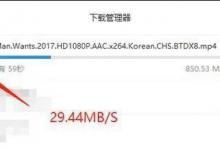
阿里云网盘公测开放申请,2T空间,永不限速,不和谐资源
百度网盘目前占用 80% 以上份额。想要撼动百度网盘的地位仅靠良心是不够的,甚至比它还大的公司推出一款同体量的良心网盘才有可能。//www.teambition.com/products/pan阿里云网盘敢在百度网盘占据 80% 市场的时候入场,2、图片视频等资源分享后可直接在浏览器打开,但不会删除或和谐用户资源。

